実行モニタでは、シーケンスの実行状況とキューの滞留件数を確認できます。
シーケンスの実行状況および実行結果の詳細情報が、ISIサーバごとに表示されます。
シーケンスの実行状況では、各シーケンスの実行件数、実行時間、ペイロードサイズをシーケンス名、受信側サービスエンドポイント名、送信側サービスエンドポイント名ごとに一覧表示されます。
シーケンスの実行結果詳細情報の表示では、各シーケンスの処理日時、処理時間を実行ステータス(成功/失敗)ごとに一覧表示されます。さらに、シーケンスエラー時のログが実行単位に表示されます。
ISIの管理下にあるキューに滞留しているキュー件数が表示されます。
シーケンス実行状況の表示
シーケンスの実行状況についての情報が表示されます。
シーケンス名、サービスエンドポイント名は、ISIサーバに配置されて実行できる状態のものが表示されます。(シーケンスが一度も実行されていない場合でも表示されます。)
[シーケンス実行状況]画面の画面例と項目について説明します。
図1.26 [シーケンス実行状況]画面(シーケンス名で表示)の例
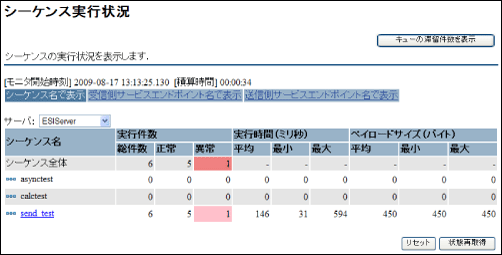
図1.27 [実行モニタ]画面(受信側サービスエンドポイント名で表示)の例
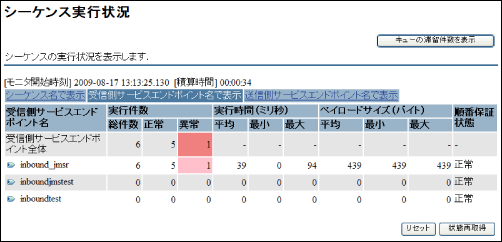
図1.28 [実行モニタ]画面(送信側サービスエンドポイント名で表示)の例
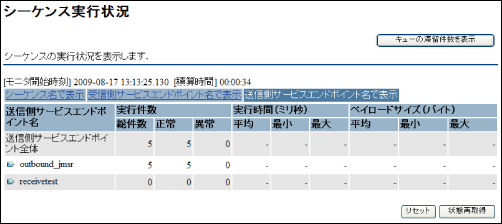
実行件数
実行時間(ミリ秒)
ペイロードサイズ(バイト)
シーケンスの実行状況をリセット後、シーケンスエンジンを最初に実行した時刻が、「YYYY/MM/DD HH:MM:SS」の形式で表示されます。
モニタが開始されていない場合は、「-」が表示されます。
モニタ開始時刻から、最後に実行した時刻までの積算値が、「HH:MM:SS」の形式で表示されます。
[リセット]ボタンをクリックすると、積算時間が「0」となります。
モニタが開始されていない場合は、「-」が表示されます。
実行状況を表示するサーバをドロップダウンリストボックスから選択します。
「シーケンス名で表示」の場合だけ、表示されます。デフォルトは、「すべて」です。
シーケンス名をクリックすると、そのシーケンスの実行状況の詳細が表示されます。詳細情報は“シーケンス実行状況の詳細表示”を参照してください。
受信側のサービスエンドポイント名です。
送信側のサービスエンドポイント名です。
すべてのシーケンスおよび各シーケンスの実行総件数を表示します。シーケンスが実行されていないときは、「0」と表示されます。
実行が成功したすべてのシーケンスおよび各シーケンスの実行件数が表示されます。
実行が失敗したすべてのシーケンスおよび各シーケンスの実行件数が表示されます。
シーケンスの実行時間の平均(ミリ秒)が表示されます。
シーケンスの実行時間の最小(ミリ秒)が表示されます。
シーケンスの実行時間の最大(ミリ秒)が表示されます。
シーケンス開始時のペイロードサイズの平均(バイト)が表示されます。
シーケンス開始時のペイロードサイズの最小(バイト)が表示されます。
シーケンス開始時のペイロードサイズの最大(バイト)が表示されます。
[受信側サービスエンドポイント名で表示]タブをクリックし、受信側のサービスエンドポイント名で[シーケンス実行状況]画面を表示している場合に表示されます。互換モードのISIサーバで順番保証機能を使用した運用を行っている場合に、順番保証状態を表示します。互換モードのISIサーバで順番保証機能を使用した運用以外の場合、順番保証状態は正常が表示されます。
正常
通常運用中、またはサービスエンドポイント単位の順番保証を使用していない。
受信中断
異常を検出したため、メッセージの順番を保証するために受信を中断中。
順番保証において、異常を検出しているサービスエンドポイントは、「受信中断」と表示されます。
「受信中断」をクリックすると、[順番保証状態表示]画面が表示されます。
キューの滞留件数が表示されます。
キューの滞留件数については、“キュー滞留件数の表示”を参照してください。
シーケンスの実行状況をリセットします。すべてのサーバが対象です。
最新の状態が表示されます。
シーケンス名をキーに、シーケンスの実行状況が表示されます。
受信側のサービスエンドポイント名をキーに、シーケンスの実行状況が表示されます。
送信側のサービスエンドポイント名をキーに、シーケンスの実行状況が表示されます。
![]()
受信側サービスエンドポイント名をキーにシーケンスの実行状況を表示する場合、受信サービスエンドポイントから実行したシーケンスの実行状況を表示します。
送信側サービスエンドポイント名をキーにシーケンスの実行状況を表示する場合、送信側サービスに処理を転送したシーケンスの実行件数だけが表示されます。(送信側サービスの実行時間、ペイロードサイズは表示対象外です。)
ISI運用管理コンソール操作中に、シーケンスやサービスエンドポイントなどの定義情報が変更された場合は、ログアウト後、再度ログインすると実行モニタに最新の状態が反映されます。
各件数が0件と表示される場合は、シーケンスの実行状況をリセットした、または、ISIサーバのシーケンスの実行状況のデータが格納されているフォルダ「<INSDIR>\var\log」のアクセス権がない可能性があります。
![]()
シーケンス名、サービスエンドポイント名にカーソルを合わせると、定義の説明が表示されます。
キー名でソート(昇順)された順に、一覧表示されます。
シーケンス名が表示されている場合は、シーケンス名でソート(昇順)されます。
受信側サービスエンドポイント名が表示されている場合は、受信側サービスエンドポイント名でソート(昇順)されます。
送信側サービスエンドポイント名が表示されている場合は、送信側サービスエンドポイント名でソート(昇順)されます。
キュー滞留件数の表示
キューに滞留している件数を表示します。
[キュー滞留件数]画面の画面例と項目について説明します。
図1.29 [キュー滞留件数]画面の例
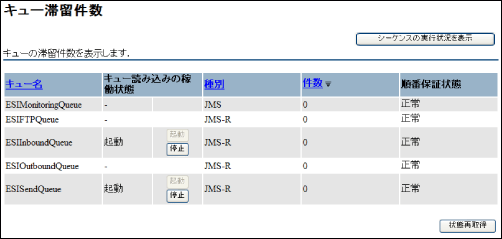
キュー名が表示されます。
キュー名をクリックすると、昇順、降順が切り替わります。
キュー読み込みの稼働状態が表示されます。
起動
キュー読み込みは、起動しています。[停止]ボタンをクリックすると、キュー読み込みを停止します。
停止
キュー読み込みは、停止しています。[起動]ボタンをクリックすると、キュー読み込みを起動します。
キュー読み込みは、以下の機能を動作させるため特定のキューに付随して動作しています。
キューにメッセージが格納されたのを契機にISIを動作させる機能(サービス利用側から非同期でISIを呼び出す機能)
キューにメッセージが格納されたのを契機にサービス提供側にメッセージを送信する機能(ISIからサービス利用側を非同期で呼び出す機能)
キュー読み込みの起動/停止により、上記機能が起動/停止されます。キューが再起動された場合、キュー読み込みは起動状態になります。
キューの種別が表示されます。
種別をクリックすると、昇順、降順が切り替わります。
キュー名に滞留しているキューの件数が表示されます。
件数をクリックすると、昇順、降順が切り替わります。
互換モードのISIサーバで順番保証機能を使用した運用を行っている場合に、順番保証状態を表示します。互換モードのISIサーバで順番保証機能を使用した運用以外の場合、順番保証状態は正常が表示されます。
正常
通常運用中、またはキュー単位の順番保証を使用していない。
受信中断
異常を検出したため、メッセージの順番を保証するために受信を中断中。
順番保証において、異常を検出しているキューは、「受信中断」と表示されます。
「受信中断」をクリックすると、[順番保証状態表示]画面が表示されます。
シーケンスの実行状況が表示されます。
シーケンスの実行状況については、“シーケンス実行状況の表示”を参照してください。
最新の状態が表示されます。
![]()
以下の条件が重なった場合、件数の表示応答が悪くなることがあります。
キューの滞留件数が大量に存在する場合
ISIが高負荷で運用されている場合
![]()
初期表示は、キューの滞留件数でソート(昇順)された順に表示されます。
シーケンス実行状況の詳細表示
シーケンスの実行状況の詳細を表示します。
[シーケンス実行状況]画面で、「シーケンス名で表示」をしているときに、シーケンス名をクリックすると、本画面が表示されます。本画面では、[シーケンス実行状況]画面で指定したシーケンスの、ESIMessageIDとその処理日時、処理ルート、およびステータスを見ることができます。
ESIMessageIDごとに、日時でソートして古いほうから新しいほうへ時系列に、最大10件までが表示されます。前後の状況を見るには、処理日時を指定し直して、検索します。
検索条件の[ステータス]を[エラー]にすることで、エラーのシーケンス実行詳細だけを表示することもできます。
図1.30 [シーケンス実行状況詳細]画面の例
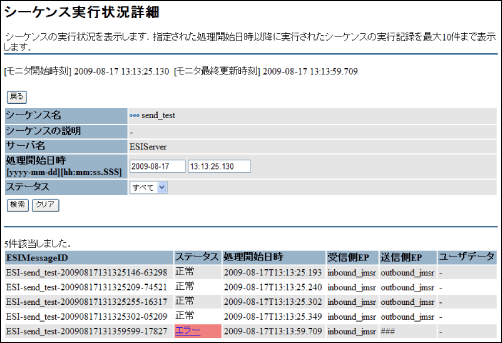
シーケンスの実行状況をリセット後、シーケンスエンジンを最初に実行した時刻が、「YYYY-MM-DD hh:mm:ss」の形式で表示されます。
モニタが開始されていない場合は、「-」が表示されます。
モニタが最後に更新された時刻が、「YYYY-MM-DD hh:mm:ss」の形式で表示されます。
モニタが開始されていない、または開始時刻からの積算時間が「0」の場合は、「-」が表示されます。
対象のシーケンス名が表示されます。すべてのシーケンスの実行結果一覧を表示する場合、半角ハイフン(「-」)が表示されます。
シーケンスの説明が表示されます。すべてのシーケンスの実行結果一覧を表示する場合、またはシーケンス定義でシーケンス情報の[説明]が定義されていない場合は半角ハイフン(「-」)が表示されます。
シーケンスを処理したサーバ名が表示されます。すべてのサーバのシーケンス実行結果一覧を表示する場合、[処理サーバ名]欄は“すべて”が表示されます。
シーケンスの実行が終了した処理日時の年月日を入力します。
モニタ開始時刻から最終更新時刻までの間で指定します。この間を越えている場合は検索できません。エラーになります。
指定された日のシーケンス実行状況を検索・表示します。日付をまたぐ結果は検索・表示されません。日付を変更して、検索し直す必要があります。
処理年月日のみで検索を実行した場合、処理時刻を「00:00:00.000」として検索します。
半角数字と半角ハイフン(「-」)を使って入力してください。
秒(「ss.SSS」)は省略できます。省略値は「00.000」です。
初期値は、[モニタ開始時刻]です。
シーケンスの実行ステータスをドロップダウンリストボックスから指定します。
すべて
すべてのステータスのシーケンスを指定します。
正常
正常終了したシーケンスを指定します。
エラー
エラー終了したシーケンスを指定します。
必ず指定してください。
デフォルトは、「すべて」です。
ESIMessageIDです。
各ステップの実行ステータスが表示されます。
正常
正常終了しました。
エラー
エラー終了しました。[エラー]文字列をクリックすると、[エラー詳細]画面が表示され、該当ESIMessageIDに関連するトレースログ、トランスレーションログを見ることができます。
エラーのときは、目立つように、背景が赤またはピンクで表示されます。
文字列「エラー」にはリンクが設定されて、クリックすると「エラー詳細」画面が表示されます。
入力元のサービスエンドポイント名が表示されます。サービスエンドポイント名が設定されていない場合は、半角ハイフン(「-」)が表示されます。
出力先のサービスエンドポイント名が表示されます。サービスエンドポイント名が設定されていない場合は、半角ハイフン(「-」)が表示されます。
ユーザデータが表示されます。
ユーザデータはログ出力項目カスタマイズ機能を利用することでトレースログおよびシーケンスログに出力することができます。ユーザデータが設定されていない場合は、半角ハイフン(「-」)が表示されます。
遷移元の画面へ遷移します。
処理日時に指定された日時に該当するシーケンス実行詳細を検索して、表示します。
処理日時の値を消去します。
シーケンスエラー詳細の表示
[シーケンス実行状況詳細]画面で指定したESIMessageIDに対してシーケンスが実行された時のシーケンスエラー情報をまとめて表示します。表示対象となるログは以下のとおりです。
トレースログ
トランスレーションログ
トランスレーションログはエラーがあるときにだけ表示されます。
![]()
ログファイルの切替えサイズが大きいと、表示に時間がかかる場合があります。切替えサイズは10MB未満を推奨します。
ログファイルの総量が500MBまでの場合に、エラー詳細を表示できます。
トランスレーションログの表示には以下の条件があります。
ログファイル名の設定が行われていない場合、デフォルトのファイル名(feditsv.log、flxml.log)のログファイルを表示対象とします。
ログと同時に出力されているデータ情報部分およびバックアップログファイル内のログは表示対象外です。
[エラー詳細]画面の画面例と項目を説明します。
図1.31 [エラー詳細]画面の例
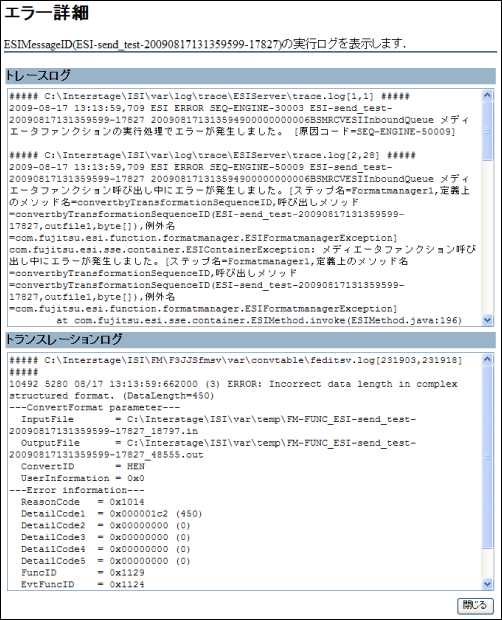
対象ESIMessageIDが関連するトレースログを出力日時の古い順に表示します。
対象ESIMessageIDが関連するトランスレーションログを出力日時の古い順に表示します。
画面を閉じます。